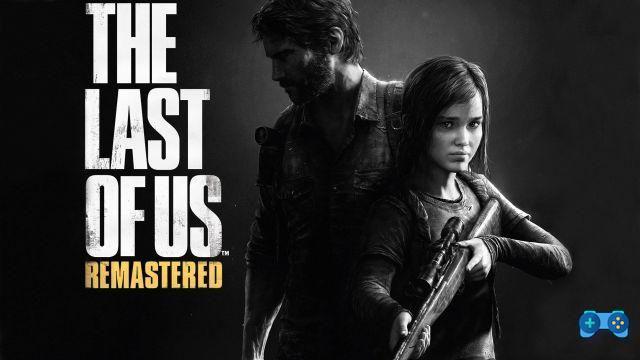Lumière bleue clignotante? Voici ce que cela signifie.
Tandis que le RLOD est maintenant assez célèbre pour ne plus avoir besoin d'explications PlayStation 4 s'adapte à l'ambiance de Noël en nous montrant différentes lumières pour chaque occasion: aujourd'hui nous présentons les problèmes liés à la Lumière bleue clignotante.
La lumière bleue clignotante persistante (déjà renommée par le réseau BBLOD) est un phénomène qui a été rapporté ces jours-ci par plusieurs utilisateurs de possesseurs de PS4 sur le forum d'assistance nord-américain. Les modérateurs ont donc décidé d'en expliquer les causes.
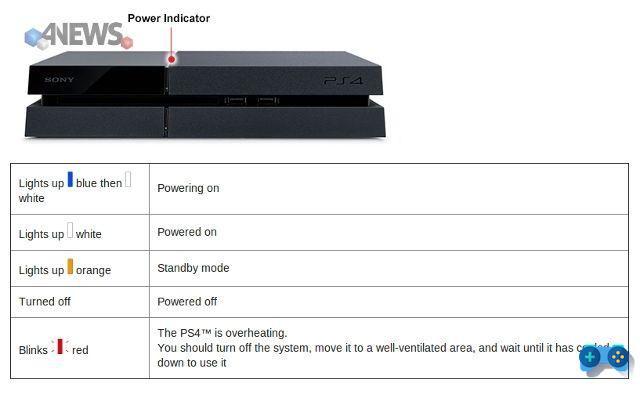
Comme vous pouvez le voir sur l'image, la lumière bleue clignotante doit être un état temporaire du voyant de la console qui, une fois allumé, doit afficher une lumière blanche fixe. Si cela ne se produit pas et que d'autres symptômes sont détectés en même temps, tels que l'absence de signal vidéo ou audio vers le téléviseur et / ou la désactivation de la console elle-même après le clignotement de la lumière bleue, cela signifie que notre console pourrait être affectée par l'un des problèmes suivants (dans le message, ils n'étaient répertoriés que les plus courants et les plus faciles à résoudre):
1) compatibilité avec votre téléviseur ou un dysfonctionnement du câble HDMI: Certains utilisateurs l'ont résolu en mettant à jour le micrologiciel du téléviseur ou en utilisant un autre câble HDMI. Il est également suggéré de vérifier l'état des ports HDMI de la PS4 et du téléviseur.
2) problèmes d'alimentation: éteignez complètement la console (appuyez sur le bouton d'alimentation et maintenez-le enfoncé jusqu'au deuxième bip); ne débranchez le câble d'alimentation que lorsque la console est complètement éteinte pour éviter d'endommager les données et / ou le système lui-même; Vérifiez le bon fonctionnement du câble (en essayant un câble compatible tel que le PS3), de la prise électrique et si l'entrée AC IN semble endommagée.
3) problèmes avec le disque dur interne: après avoir éteint la console et débranché les câbles comme décrit au point 2), il est nécessaire de faire glisser le couvercle supérieur brillant vers l'extérieur pour accéder au compartiment du disque dur; retiré la seule vis de fixation, vérifier l'état du disque dur et le cas échéant le remplacer par un compatible (capacité supérieure à 160 Go et épaisseur maximale 9,5 mm).
- initialiser PS4 (réinstaller le logiciel système): identique à l'option précédente; en outre, il nécessite la connexion d'un périphérique USB contenant le logiciel système pour procéder à la réinstallation du firmware (ICI sont les instructions pour télécharger le firmware sur USB).
Si aucune des solutions proposées ne parvient à résoudre les problèmes, nous vous recommandons de contacter le service client PlayStation en fournissant les données suivantes: symptômes rencontrés, marque et modèle du téléviseur, magasin où la console a été achetée, étapes tentées pour résoudre le problème.
Deprecated: Automatic conversion of false to array is deprecated in /home/soultricks.com/htdocs/php/post.php on line 606